Wilt u uw iPhone upgraden naar de nieuwste iOS 17? Of wil je gewoon je iPhone upgraden van iOS 3 naar iOS 17? Maak eerst een back-up van uw iPhone-gegevens. Omdat u na het upgraden van de iOS-versie verschillende problemen kunt veroorzaken, en daarna is de kans groter dat u belangrijke iPhone-bestanden kwijtraakt. In het geval dat u de waardevolle gegevens op de iPhone niet verliest, laten we u hier in dit artikel zien hoe u dat kunt doen maak een back-up van je iPhone.
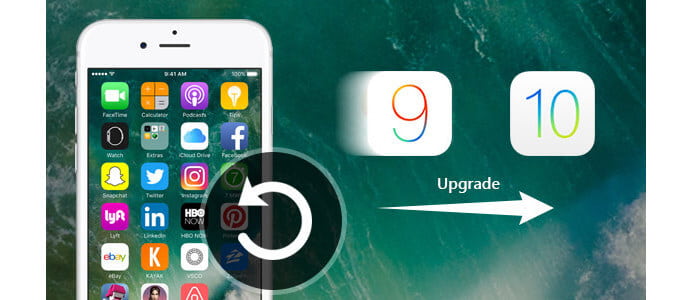
Stap 1Start de nieuwste versie van iTunes op uw computer. Verbind je iPhone ermee met een USB-kabel.
Stap 2Voor iTunes 10.7 of eerdere versies. Klik met de rechtermuisknop op de naam van uw apparaat en kies "Nu back-up maken".
Stap 3Kies voor latere versies "Bestand"> "Apparaten"> "Back-up".
Opmerking: iTunes kan een back-up maken van de instellingen, accounts, documenten, contacten en sms-berichten van uw iOS-apparaat, maar kan geen back-up maken van uw muziek, video's en apps van derden.
Back-up met iCloud biedt een draadloze en handige manier.
Stap 1Kies op uw iPhone Instellingen- iCloud- Opslag en back-up.
Stap 2Schakel iCloud-back-up in en klik op Nu een back-up maken. Van de gegevens op uw iPhone wordt een back-up gemaakt in het iCloud-account.
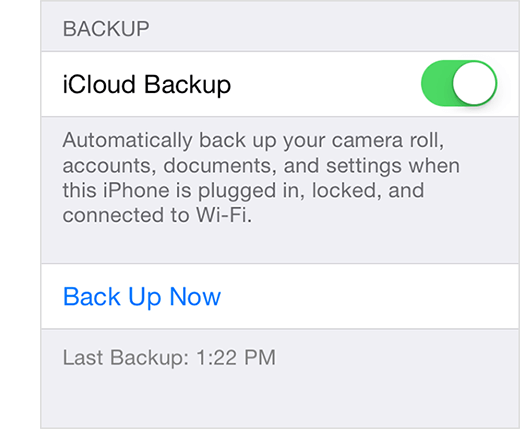
Het maken van een volledige back-up kan u veel tijd kosten, omdat sommige bestanden voor u nutteloos zijn. Als u selectief een back-up wilt maken van wat u nodig heeft, hebt u een back-uptool van derden nodig. Meer dan een iPhone-tool voor gegevensherstel, FoneLab iOS-gegevensback-up en -herstel kan een back-up maken van uw iPhone-gegevens naar een lokale schijf in formaten die u kunt openen en bekijken.
Stap 1Download en installeer FoneLab iOS-gegevensback-up en -herstel op uw computer. Verbind uw iPhone met de computer. Selecteer "iOS-gegevensback-up en -herstel".
Stap 2Selecteer "iOS-gegevensback-up".

Stap 3 Kies dan "Standaard back-up" of "Versleutel back-up".

Vink daarna het vakje aan van de gegevenstypen waarvan u een back-up wilt maken voor de iPhone.

Stap 4 Wanneer u klaar bent met het kiezen van de bestandstypen, klikt u op de knop "Volgende" en kiest u de bestandsmap om de back-up op te slaan. Vervolgens maakt het programma onmiddellijk een back-up van de geselecteerde gegevens van uw iOS-apparaat.
